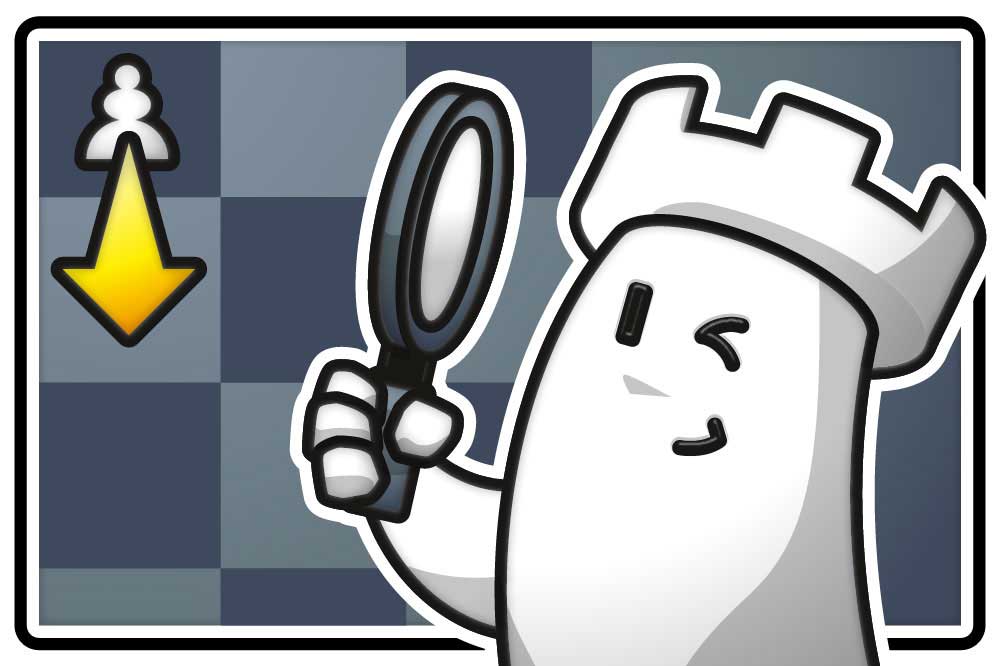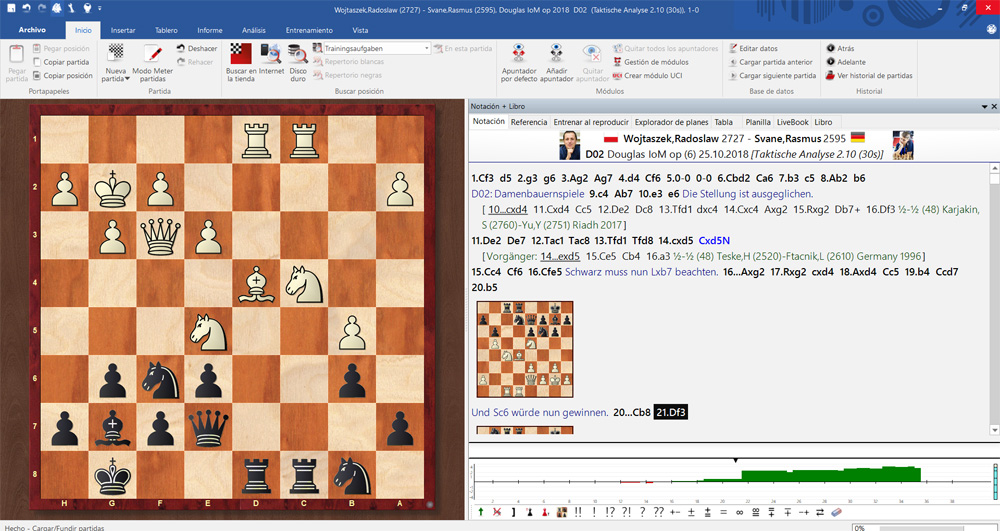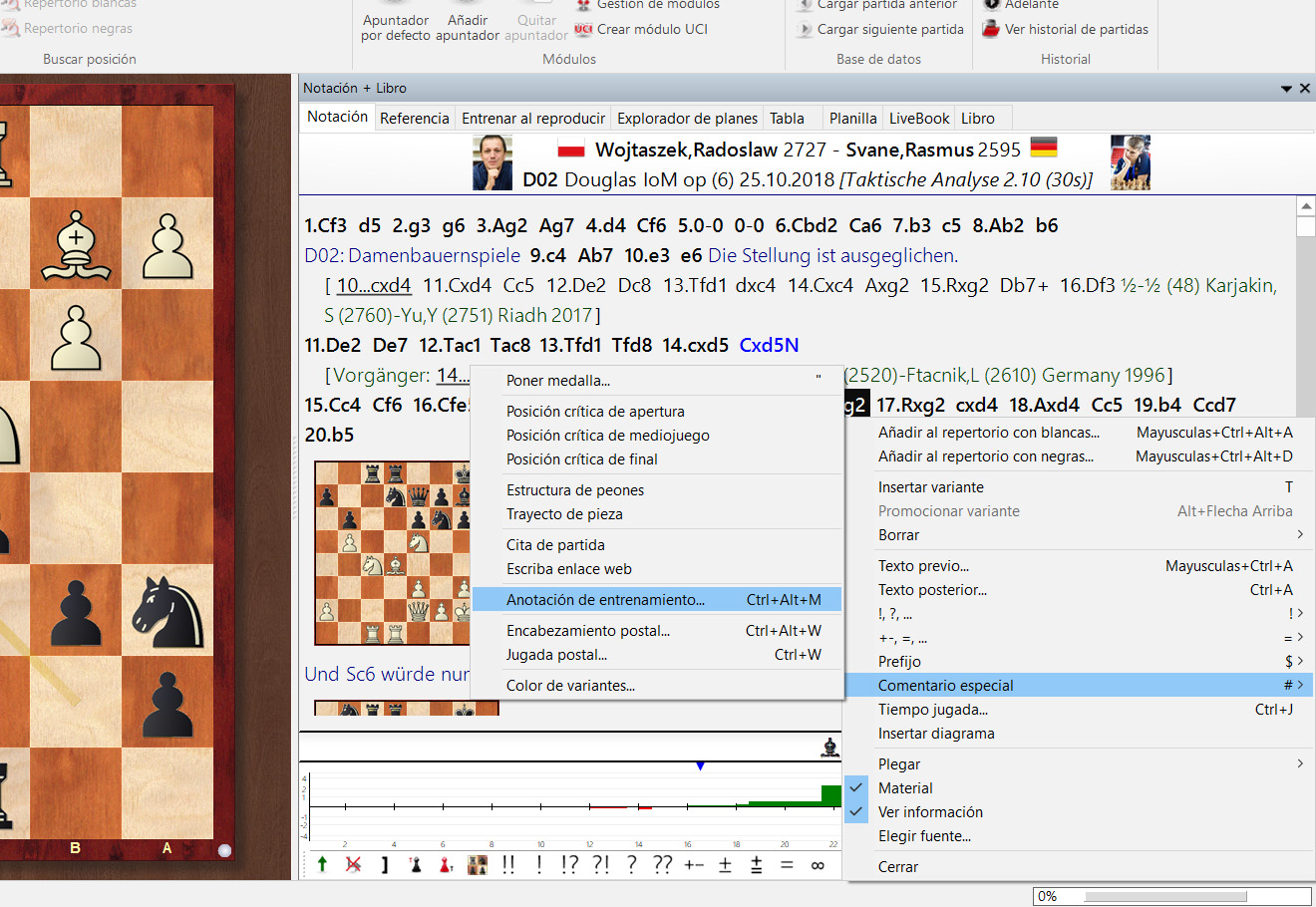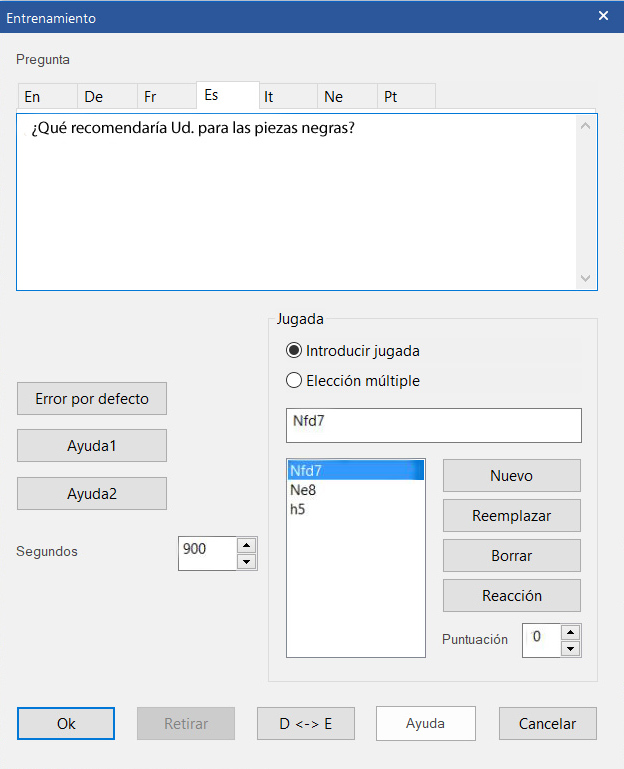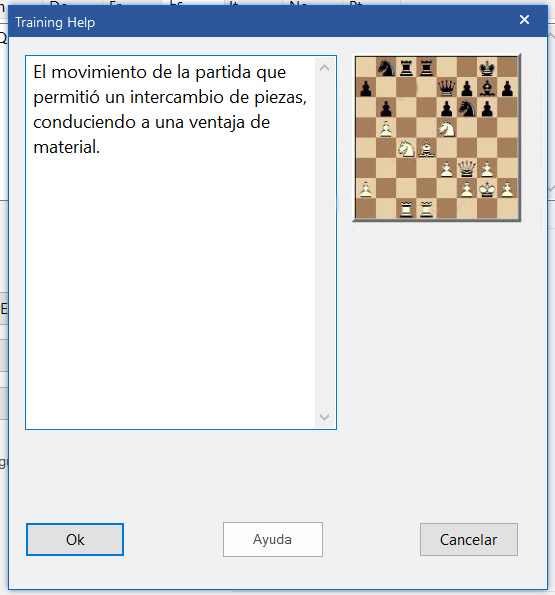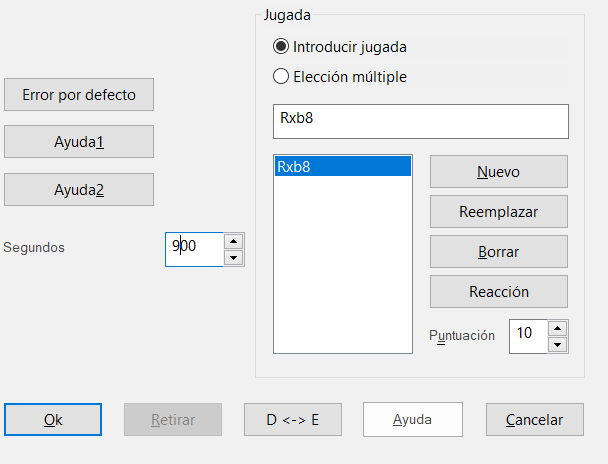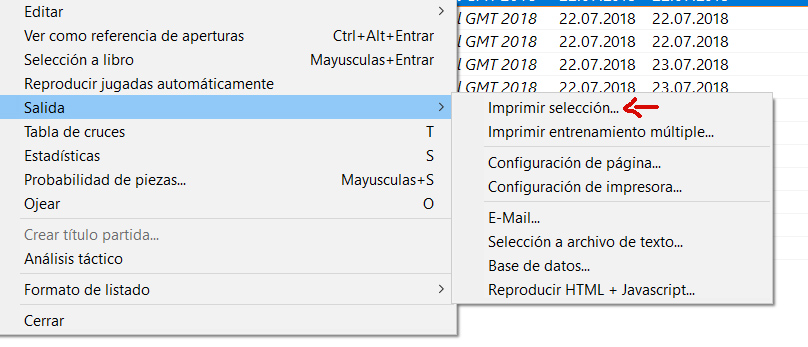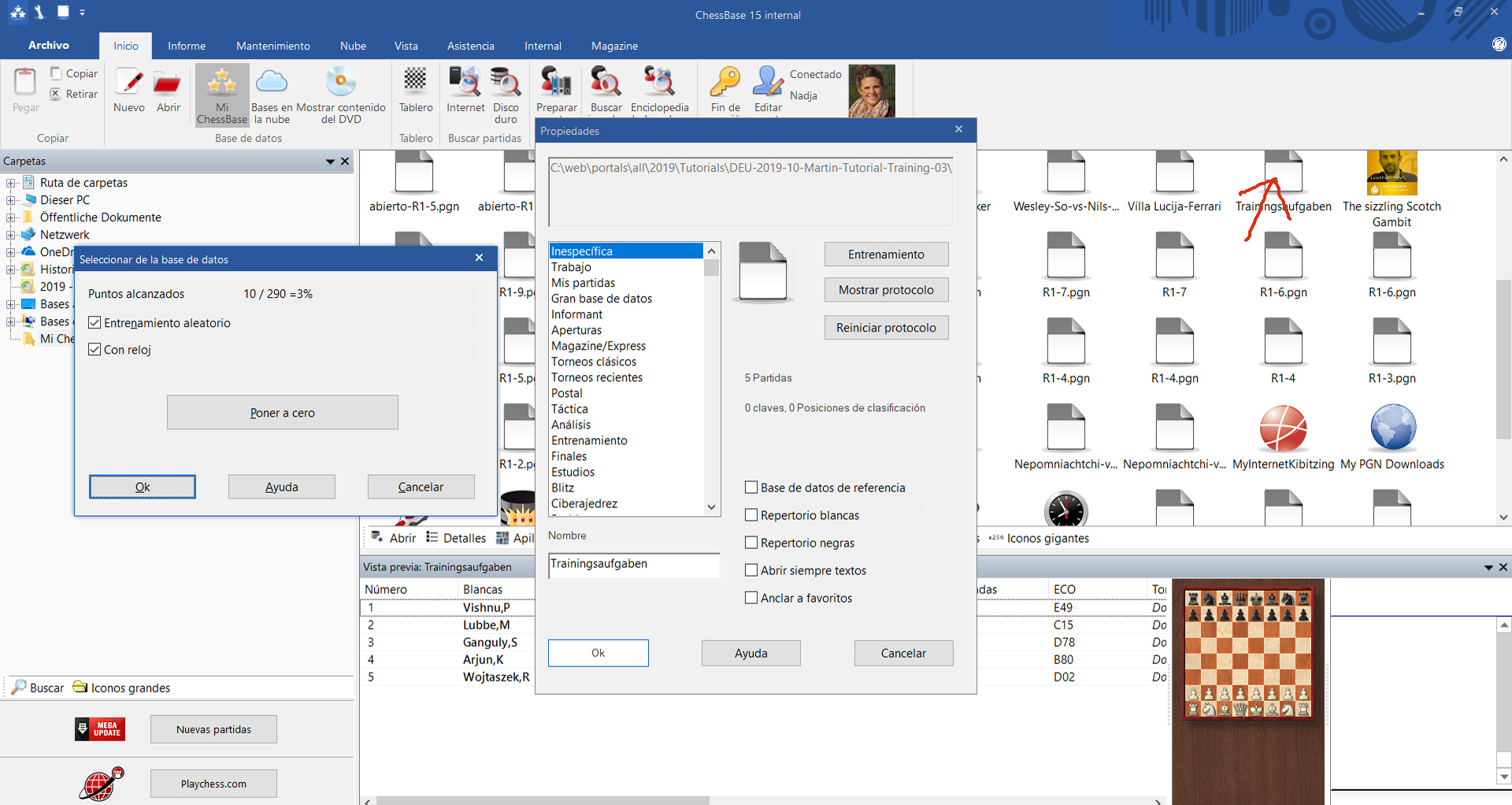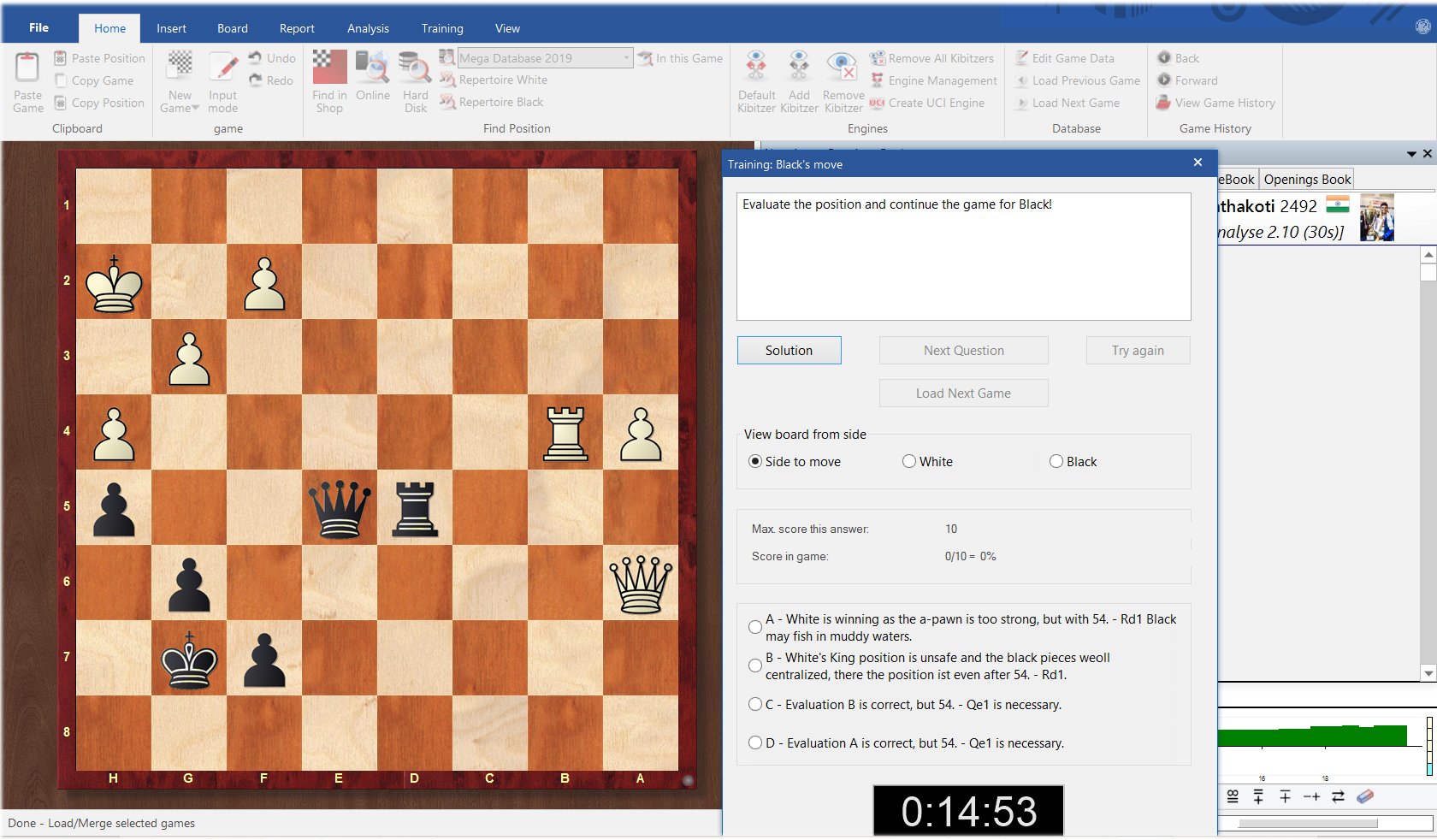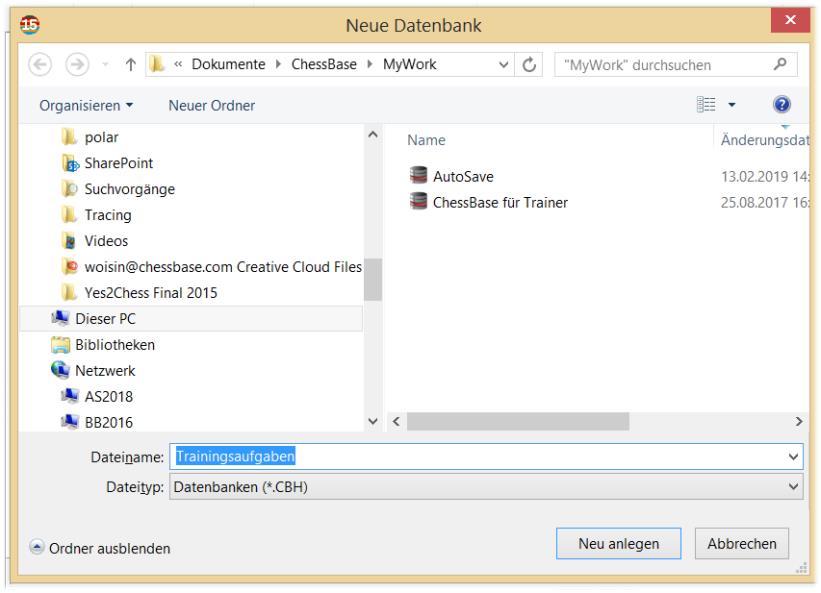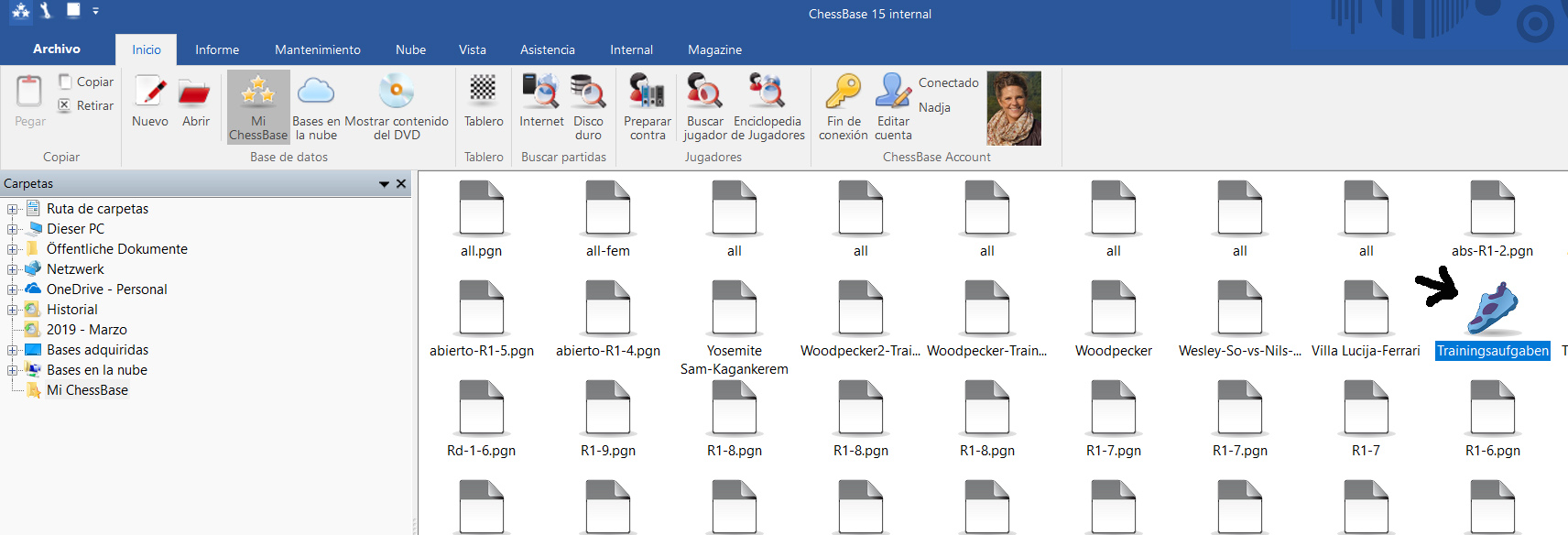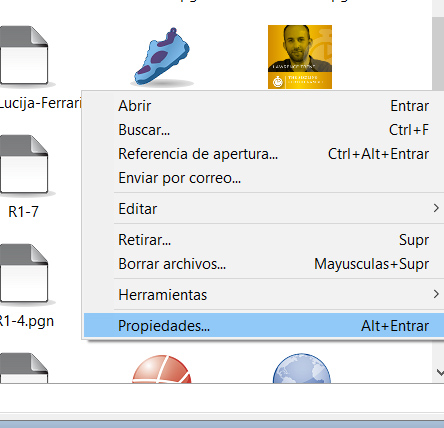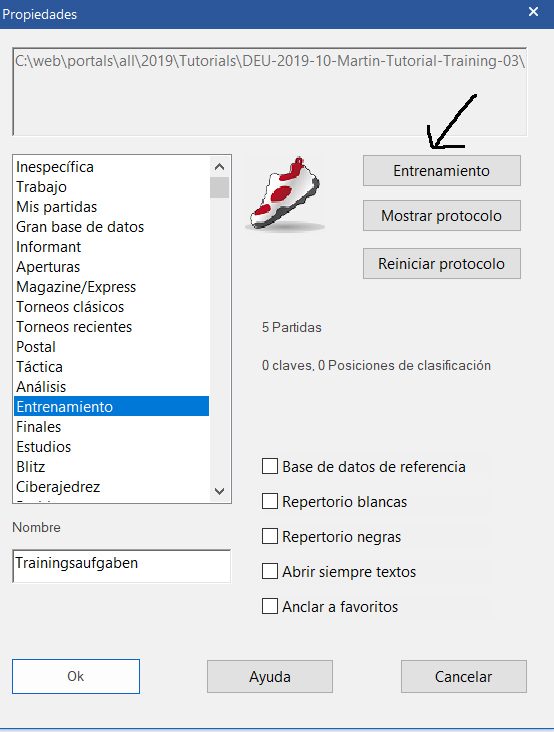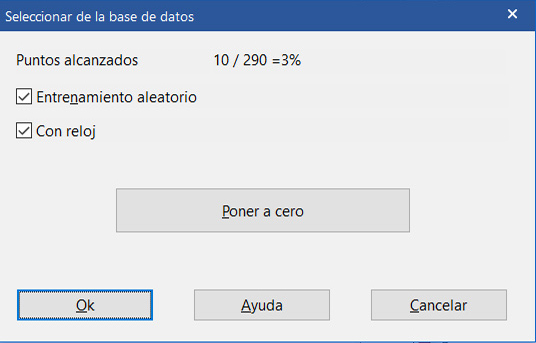Entrenamiento con ChessBase 15: ejercicios interactivos (tercera parte)
1. Crear ejercicios interactivos a base de las posiciones críticas y de los movimientos clave
1.1 Elegir la posición
Con las posiciones críticas que habíamos encontrado con el análisis táctico y con los movimientos clave que habíamos confirmado al conversar con nuestro módulo de ajedrez, ahora podremos crear material de entrenamiento interactivo, o sea que problemas de ajedrez para solucionar en la pantalla del ordenador o bien imprimidos en hojas de papel.
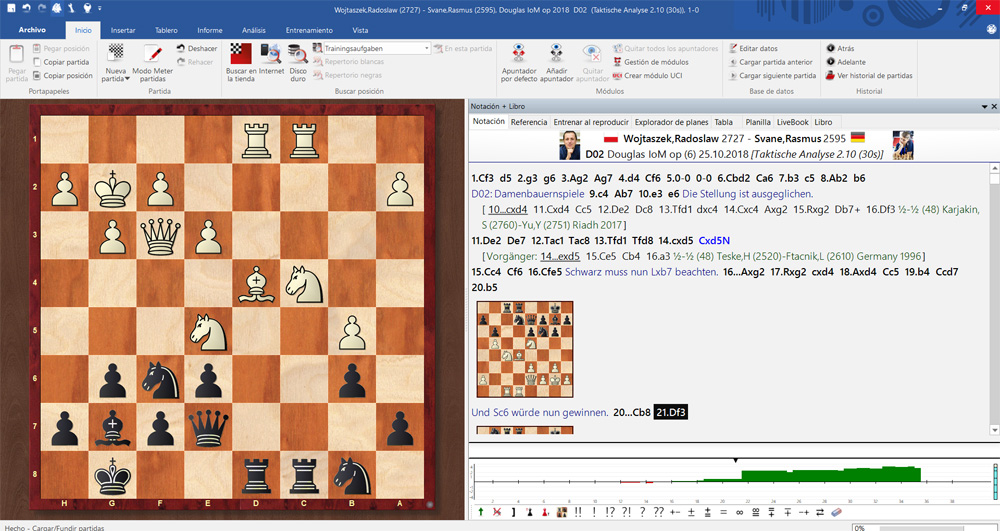
Vamos a echar un vistazo nuevamente a una de las partidas del Abierto de Isla de Man 2018. Tras el análisis táctico resultó que el movimiento de la partida 21.-Cfd7 perdería inmediatamente y que 21.-Ce8 debería ser el mejor movimiento defensivo. La "charla de ajedrez" con nuestro módulo nos confirmó esa suposición. Ahora ya podremos convertir las conclusiones sacadas hasta aquí en verdaderos problemas de ajedrez que podremos utilizar para entrenamiento.
Haga clic con el ratón en el movimiento crítico (aquí 21. – Cfd7) y a continuación en Comentario especial -> Anotación de entrenamiento:
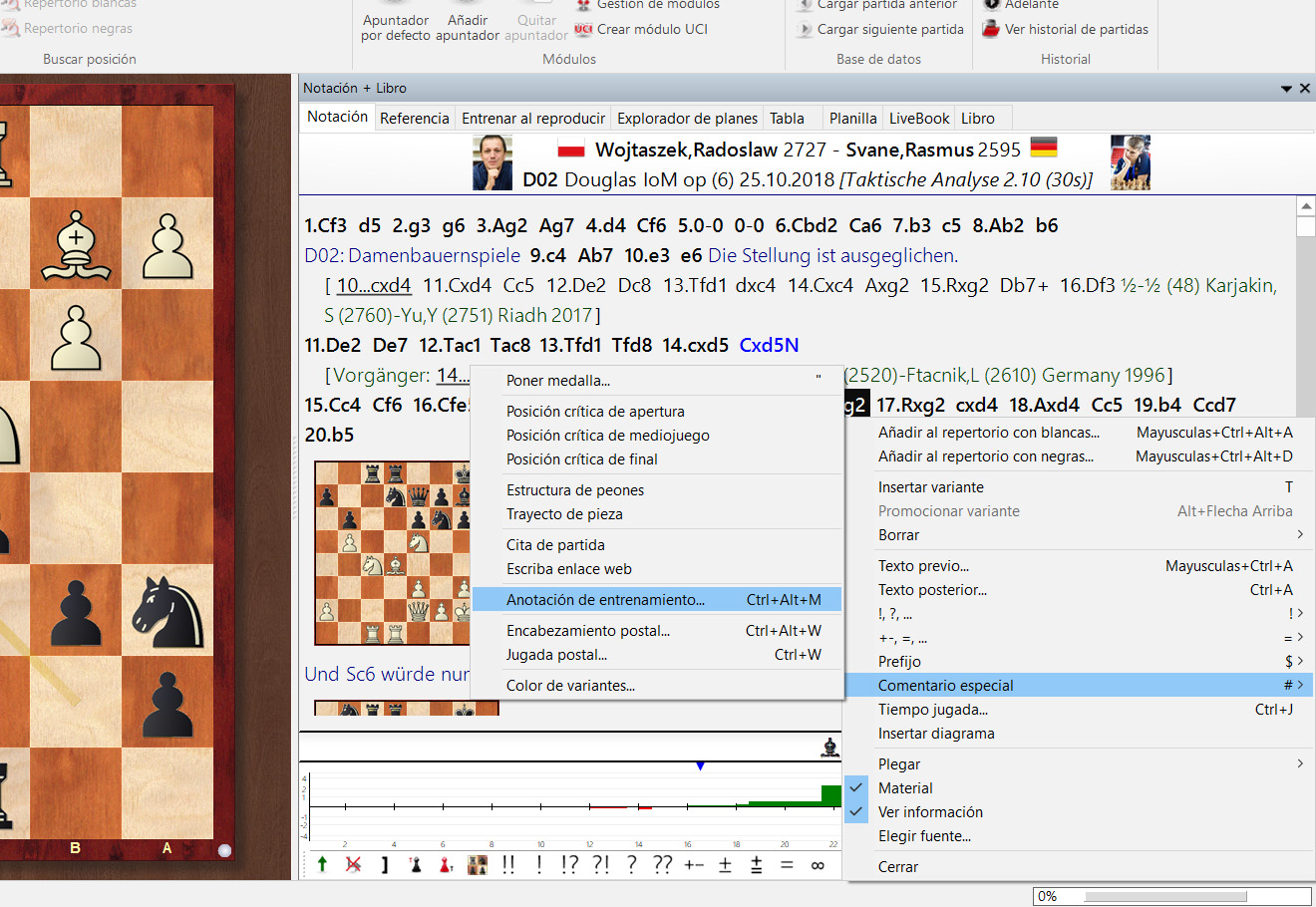
Alternativamente también serviría el atajo "CTRL" + "ALT" + "M".
1.2. Plantear el problema de ajedrez
En el siguiente menú podremos introducir la pregunta de entrenamiento. Además nos permite configurar otros criterios más, por ejemplo el plazo que nos gustaría conceder para solucionar el problema, o la puntuación que nos gustaría dar por un problema correctamente solucionado:
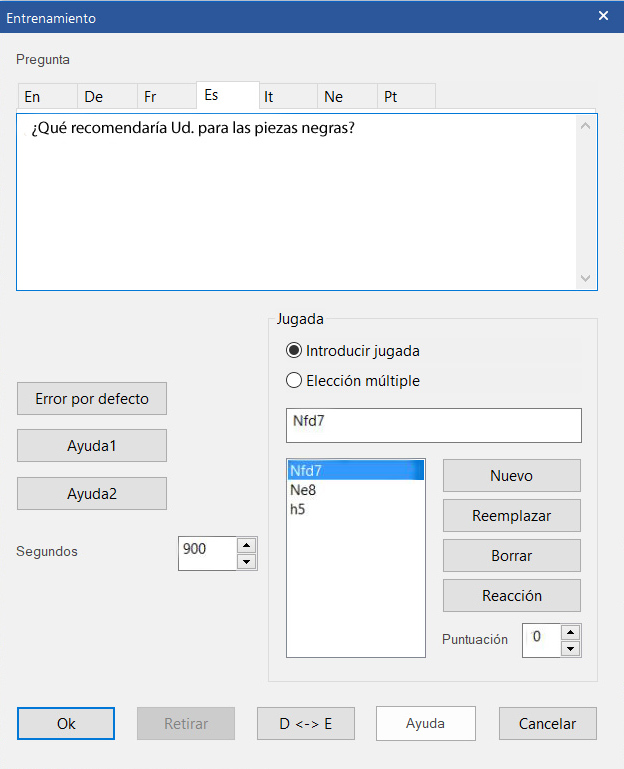
A veces puede ser práctico formular una pregunta de manera algo más extensa, siempre y cuando eso sirva para comprender mejor el planteamiento.
Al configurar el tiempo para el plazo permitido para solucionar el problema, por favor, tenga en cuenta también que el alumno (o Ud. mismo) necesitará un tiempo también para leer y comprender el texto antes de poder responder a la pregunta.
1.3 Problemas con soluciones de selección múltiple o soluciones para ser introducidas a través del tablero virtual
Una de las dos opciones posibles para dar las respuestas a los problemas de ajedrez es elegir la respuesta correcta de varias opciones que nos salen para elegir.
La otra posibilidad es, solucionar el problema al introducir el movimiento de la solución directamente en el tablero de ajedrez virtual. (Para ello Ud. debe levantar la pieza con el ratón y arrastrarla a la casilla a la que la desee colocar para solucionar el problema.)
En la vista arriba, el movimiento que sale con fondo azul es el movimiento activo. Los movimientos pueden ser editados mediante las opciones: Nuevo, Reemplazar, Borrar, Feedback/Comentario.
1.4 Reacción a las posibles respuestas
En nuestro ejemplo habíamos sugerido los movimientos Cfd7 (tal y como sale marcado en la imagen arriba), Ce8 y h5.
Para introducir más posibilidades para posibles respuestas, pinche en la opción Nuevo. Para corregir posibles errores además podrá "Reemplazar" los comentarios. Al hacer clic en "Borrar" el movimiento existente desaparecerá de la lista de posibles respuestas.
Para introducir los comentarios en respuesta a las posibles soluciones, haga clic en el botón "Reacción" e introduzca un comentario que debe servir como pista. Por ejemplo, algo así como:
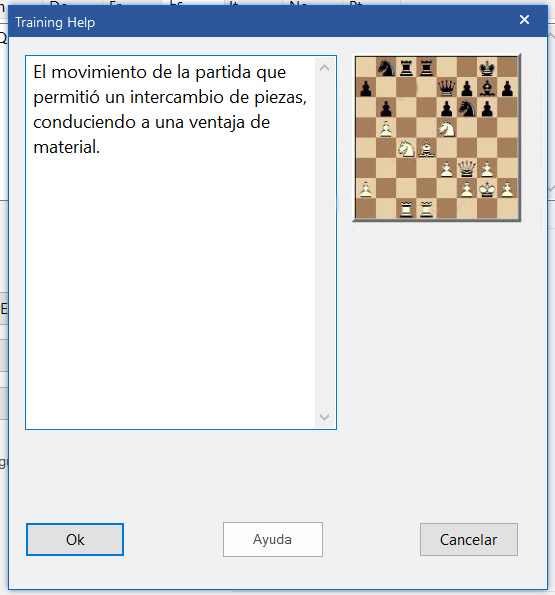
1.5 Puntuación y ayuda
Al introducir un valor en "Puntuación", podrá dar puntos por cada problema que se haya solucionado correctamente y, en su caso, dentro del plazo fijado en "segundos" (en nuestro ejemplo 900 segundos). De esta manera será posible "medir" el éxito.
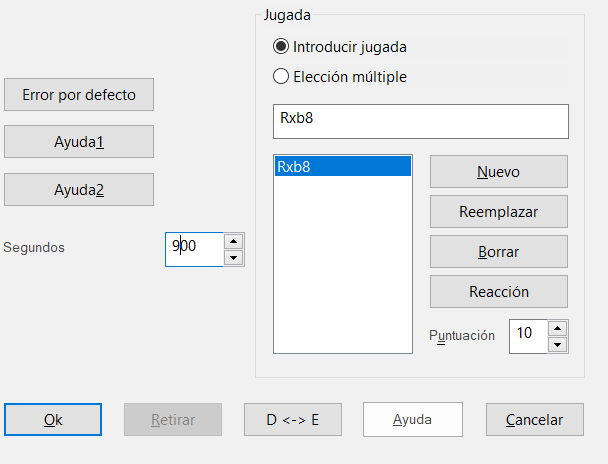
Si Ud. no cambia nada o si no introduce ningún límite de tiempo, el programa volverá a utilizar los mismos parámetros del problema anterior automáticamente.
Además es posible introducir reacciones a las posibles soluciones en plan "feedback". Si no se introduce reacción alguna, el programa responderá con las respuestas puestas por defecto de "Falso" o "Correcto".
1.6 Para crear problemas de ajedrez
Es cierto que es un poquito laborioso crear problemas de ajedrez. Pero la verdad es que siempre requiere cierto esfuerzo y trabajo, crear material de entrenamiento, sea del tipo que sea. Preparar los ejercicios con ChessBase 15, tiene la ventaja que se puede rear material de entrenamiento tanto virtual (para solucionar los problemas en el ordenador) como para imprimir hojas de trabajo de manera muy estructurada.
En la base de datos siguiente, hemos incluido como mínimo un problema de ajedrez por partida. ¿Cómo se puede saber si hay problema incluido? Eso nos lo indica la "t" en minúsculas que sale al final de la columna con las indicacions "VCS". Es decir, "VCSt" significa que sí hay un problema de entrenamiento incorporado. (La letra "t" por la palabra "training", la palabra para "entrenamiento" en inglés y alemán).
Vamos a marcar las cinco partidas incluidas en la base de datos de tal manera que salga con fondo azul:

Ahora podrá hacer clic derecho en la selección (también podría seleccionar tan solo una de las partidas).
Elija la opción Salida -> Imprimir selección/Imprimir entrenamiento múltiple:
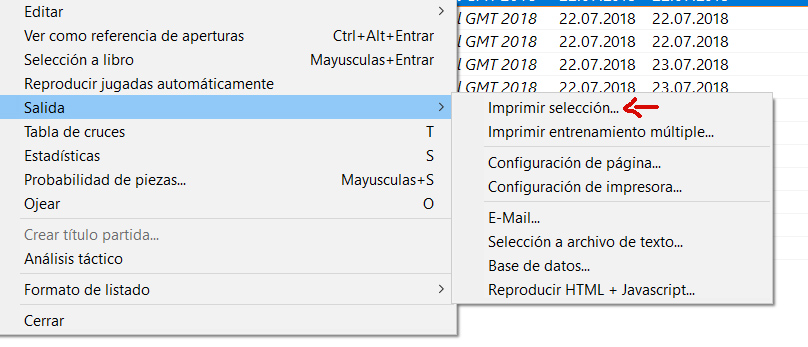
Con "Salida" -> "Impirimir selección" o bien "Imprimir entrenamiento múltiple" podrá imprimir hojas de trabajo en papel. Las soluciones de los problemas saldrán todas en la última página.

2. ¿Cómo hacer para solucionar los problemas de ajedrez?
Al haber activado las opciones "Entrenamiento aleatorio" y "con reloj", en la ventanilla principal de ChessBase 15 (clic derecho sobre la base de datos de entrenamiento y entonces elegir las opciones "Propiedades" -> "Entrenamiento" se podrán poner las marcas de comprobación para ello:
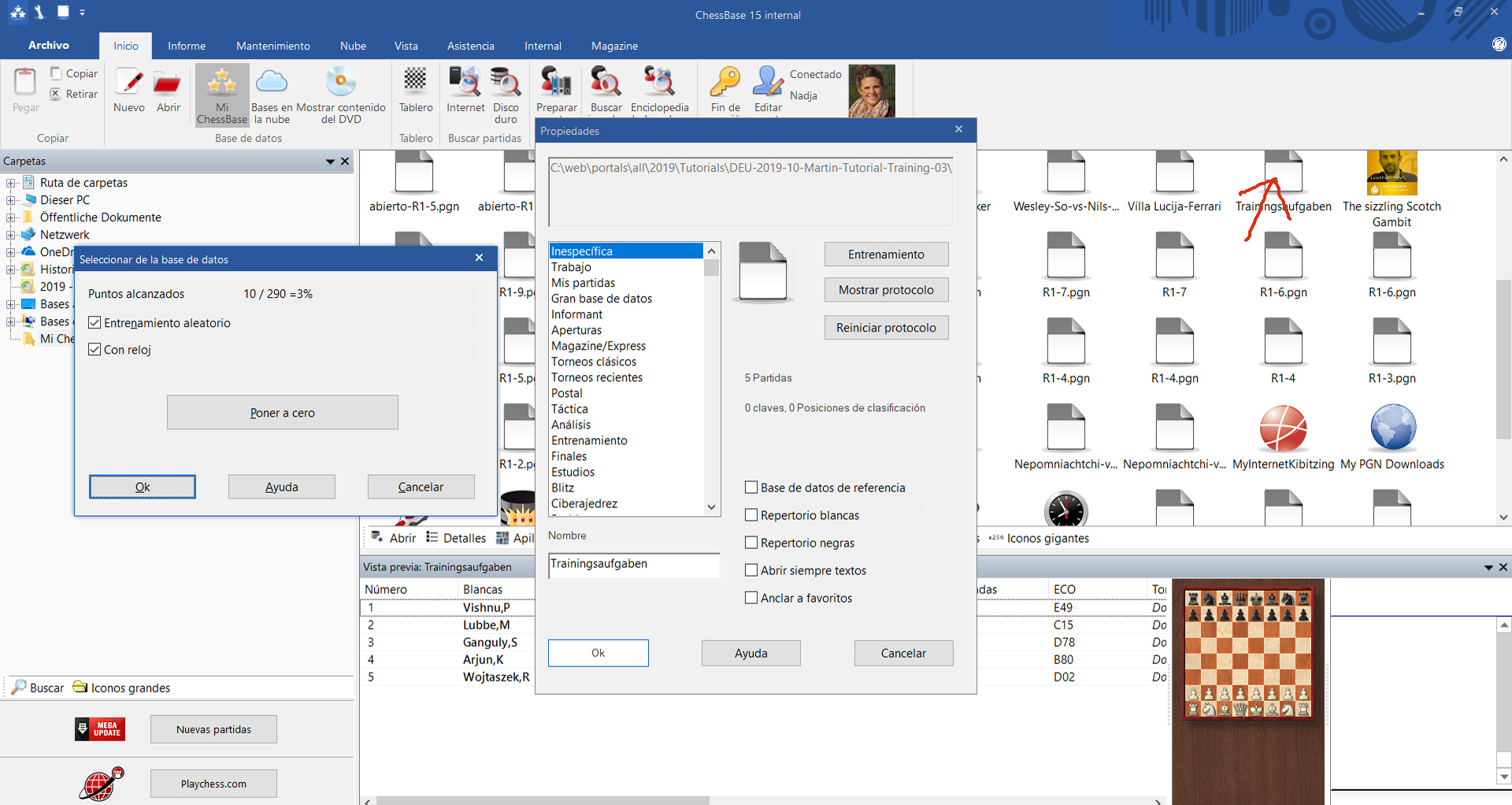
a continuación, al hacer doble click en el símbolo de la base de datos, se abrirá el primer problema de ajedrez con el reloj estando en marcha automáticamente.
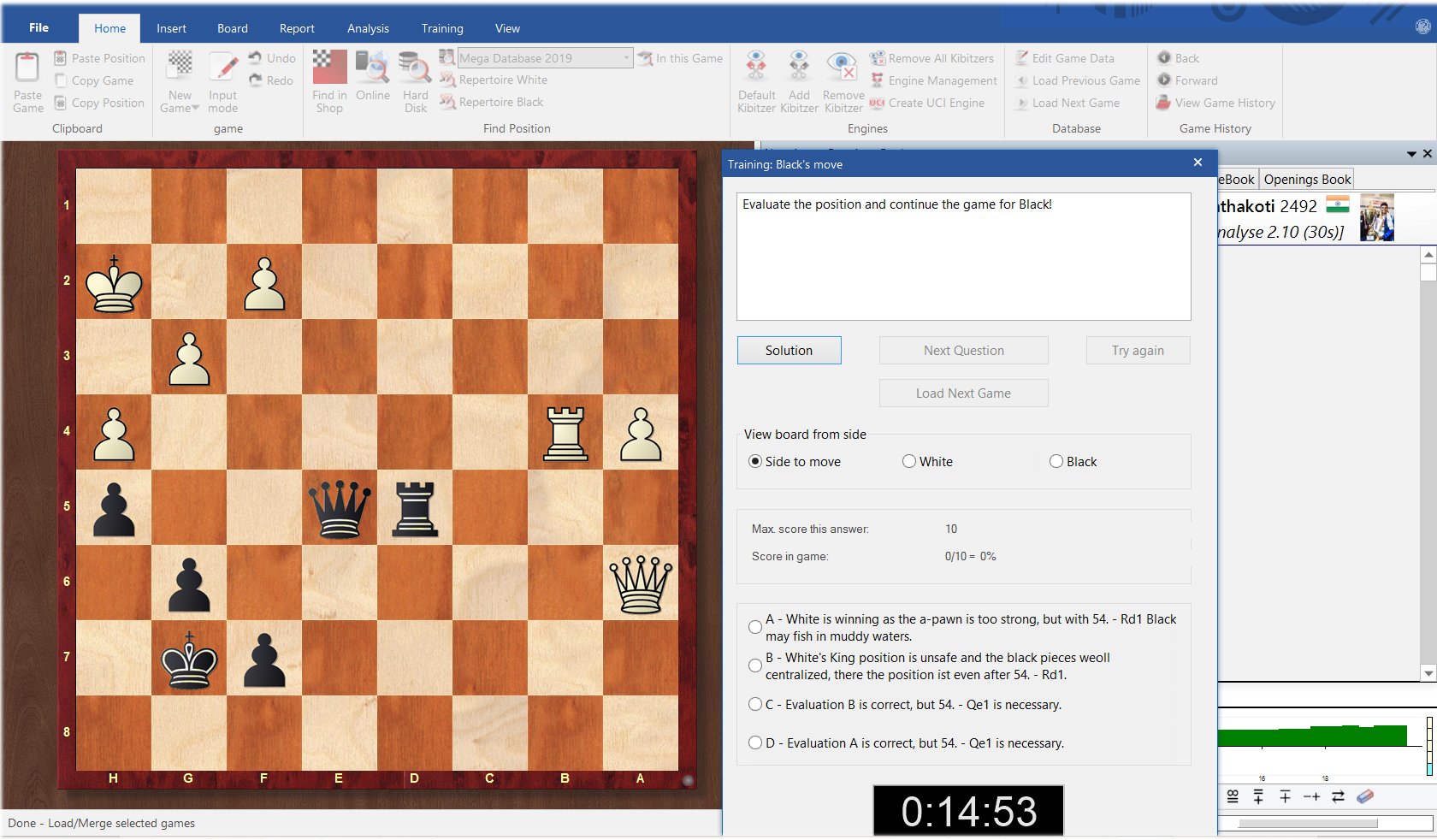
Dado que en este caso se trata de un problema de selección múltiple, para solucionarlo, tendría que hacer clic en la respuesta correcta. (Posibilidades A - D).
En el caso de que haya conseguido encontrar la respuesta correcta y lo ha hecho dentro del plazo dado para ello, recibirá los puntos que valía ese ejercicio, respectivamente.
3. Para crear una base de datos de entrenamiento
3.1 Crear una base de datos
Para obtener los mejores resultados a la hora de entrenarse, es recomendable crear una base de datos de entrenamiento con varios problemas de ajedrez incrustados.
Por eso, antes de nada vamos a crear una base de datos de entrenamiento:
Archivo -> Nuevo -> Base de datos -> Crear una nueva base de datos.
Alternativamente se puede utilizar el atajo (combinación de teclas) "CTRL" +" X":

Se abrirá una ventanilla con un menú parecido al que sale en la próxima imagen.
En nuestro ejemplo era el archivo …ChessBase/MyWorks y el nombre que le hemos dado a la base de datos es Trainingsaufgaben. (Es la palabra alemana para "Ejercicios" o "Problemas de ajedrez").
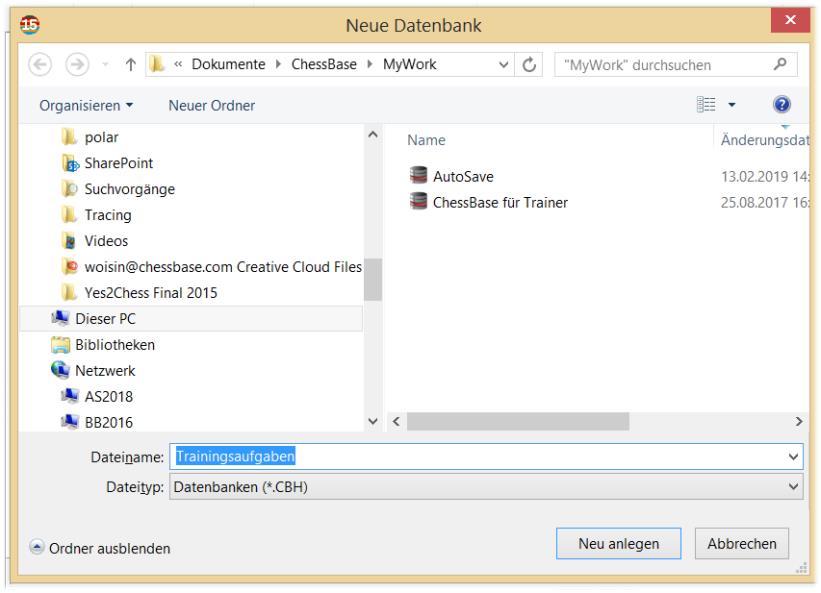
Ahora nuestro programa ChessBase ha creado una nueva base de datos llamada "Trainingsdatenbank" o "Entrenamiento" que entonces saldrá en la vista de nuestras bases de datos en la ventanilla principal de ChessBase:
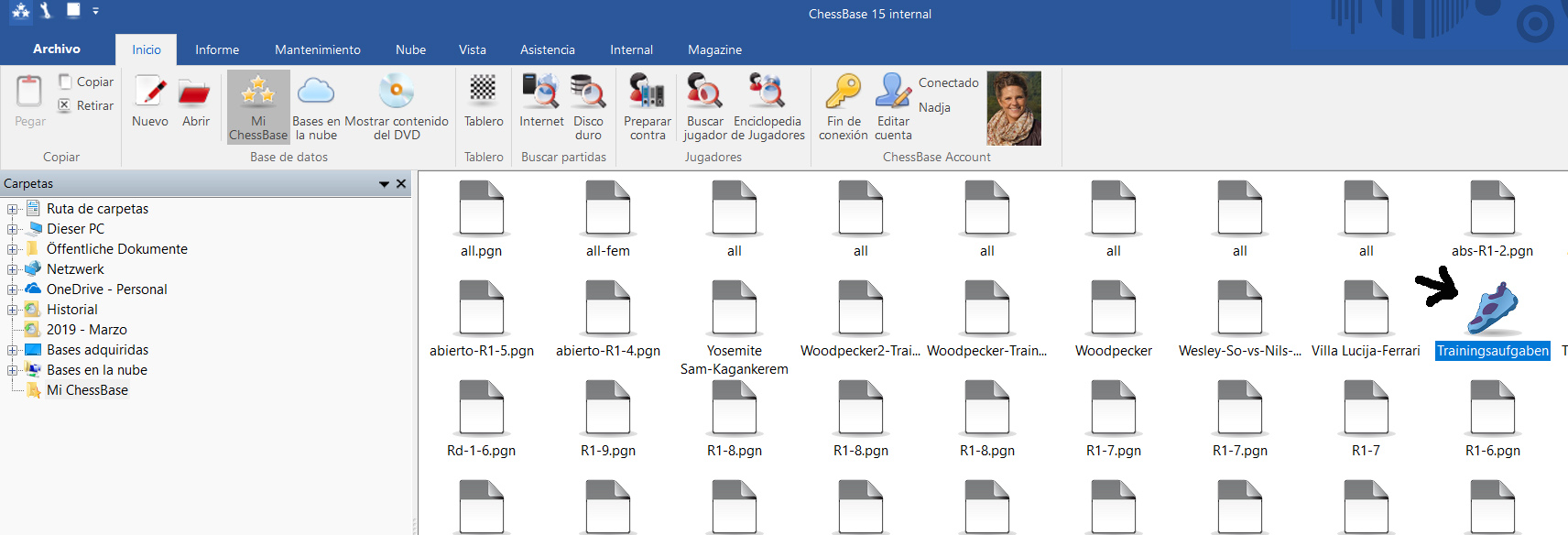
"Trainingsaufgaben" (marcado con fondo azul en la lista de las bases de datos, a la derecha)
Pista: Es recomendable, en lugar de tener muchas bases de datos de entrenamiento, limitar la cantidad pero estructurar las que tenemos y trabajar, por ejemplo, con las "medallas" para indicar y destacar de qué tema de entrenamiento (aperturas, finales, táctica, etc.) trata qué cosa.
3.2 Definir la base de datos como base de datos de entrenamiento
Es posible definir las propiedades de una base de datos (cualquiera).
Para ello hay que hacer clic derecho sobre el ícono de la base de datos y hacer clic en "Propiedades". Alternativamente también se puede utilizar el atajo "Alt" + "Intro". verwenden).
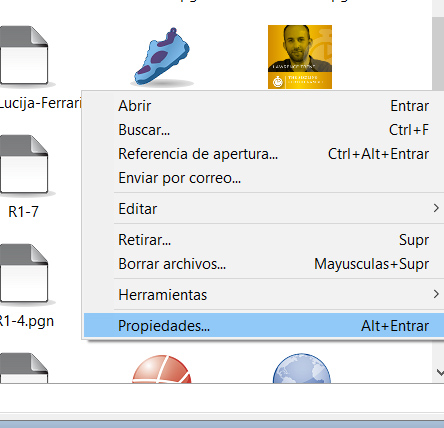
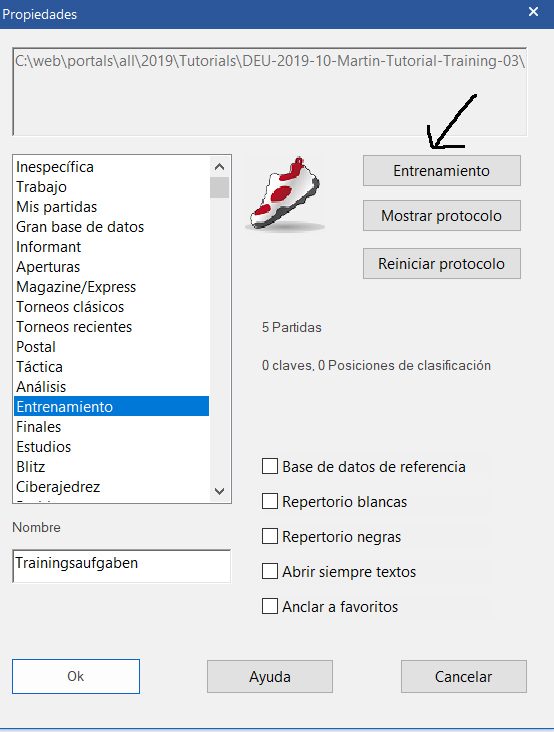
Al final haga clic en el botón "OK".
¡Entrenarse como Carlsen, Caruana y compañeros! ¡Más rápido, más confortable y más eficiente! ¡Disfrute de las ventajas del flamante programa ChessBase 15!
3.3 Para definir características
Ahora viene lo que habíamos mencionado ya antes. Se puede definir si se debe tratar de una base de datos con entrenamiento aleatorio y o si los problemas se deben solucionar con reloj:
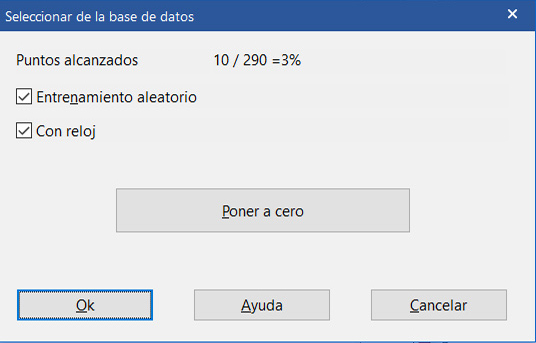
La información acera de los "Puntos alcanzados" indica la cuota de éxito que nosotros/el alumno haya tenido hasta ahora.
La opción "Poner a cero" nos permite borrar el historial para volver a "empezar desde cero" con el entrenamiento.
Al poner una marca de comprobación en "Entrenamiento aleatorio" los problemas saldrán por orden aleatorio automáticamente. Eso es recomendable si los problemas son más o menos independientes el uno del otro. Si Ud. desea trabajar con una serie de problemas que sean relacionados directamente , debería desactviar esa función para así mantener el orden y la estructura deseada.
Al activar la opción "Con reloj" el reto se convierte en una tarea algo más exigente. Mucha gente tiende a concentrarse mejor si sabe que únicamente dispone de un tiempo determinado para reflexionar. Otros lo perciben más bien lo perciben como estrés y se ponen nerviosos. Usted sabrá mejor cual de las dos opciones prefiere para el entrenamiento.
¡Deseamos que les guste el entrenamiento con ChessBase 15! A ver si les puede servir para mejorar su fuerza de juego o la de sus alumnos.
En el caso de que le hubiese surgido alguna duda o si tiene más ideas para otros temas deberíamos tratar en los futuros tutoriales, por favor, no vacilen en escribirle a Martin.Fischer@chessbase.com.
Para finalizar nos gustaría poner a la disposición una base de datos de entrenamiento en plan de ejemplo para descargar:
Base de datos de entrenamiento para descargar (en formato CBV)
Base de datos de partidas en DVD-ROM. Incluye más de 7,6 millones de partidas, 72.000 partidas incluyen comentarios de jugadores de alto nivel. Con número de serie para tener acceso a las actualizaciones online: 250.000 partidas nuevas al año
Enciclopedia de Aperturas con 540.000 jugadores y 38.500 fotografías.
Texto original en alemán: Martin Fischer (ChessBase)
Traducción al castellano: Nadja Wittmann (ChessBase)
Enlaces